Можливості персоналізації Windows 10 дозволяють користувачам створювати власні теми, що є доволі нескладним процесом, який ми вже розглядали детально. Основні компоненти теми – це фонове зображення та акцентний колір. Коли ви створюєте власну тему, вона зберігається у вашому профілі користувача в папці AppData у форматі файлу .theme. Видалення цього файлу фактично призводить до видалення теми з вашої системи, і вона більше не буде відображатися в розділі “Теми” налаштувань. Саме цей файл є ключовим для копіювання теми між різними комп’ютерами, але не все так просто. Якщо ви просто скопіюєте файл .theme на іншу систему, він перенесе тільки акцентний колір, а фонове зображення залишиться незмінним. Для правильного імпорту та експорту тем у Windows 10 потрібно використовувати інший підхід. Зараз ми розповімо, як це зробити.
Як експортувати теми у Windows 10
Спочатку відкрийте програму “Параметри”. Потім перейдіть до розділу “Персоналізація” та оберіть вкладку “Теми”. Тут ви побачите перелік всіх наявних тем – як тих, що ви створили, так і стандартних. Для експорту доступні лише створені вами теми, стандартні експортувати неможливо.
Клацніть правою кнопкою миші на обраній темі, яку ви хочете експортувати, та виберіть опцію “Зберегти тему для спільного доступу”. Придумайте назву для вашої теми та збережіть її. За замовчуванням тема зберігається на робочий стіл. Вона буде мати розширення .deskthemepack. Цей файл містить як інформацію про акцентний колір, так і фонове зображення вашої теми.
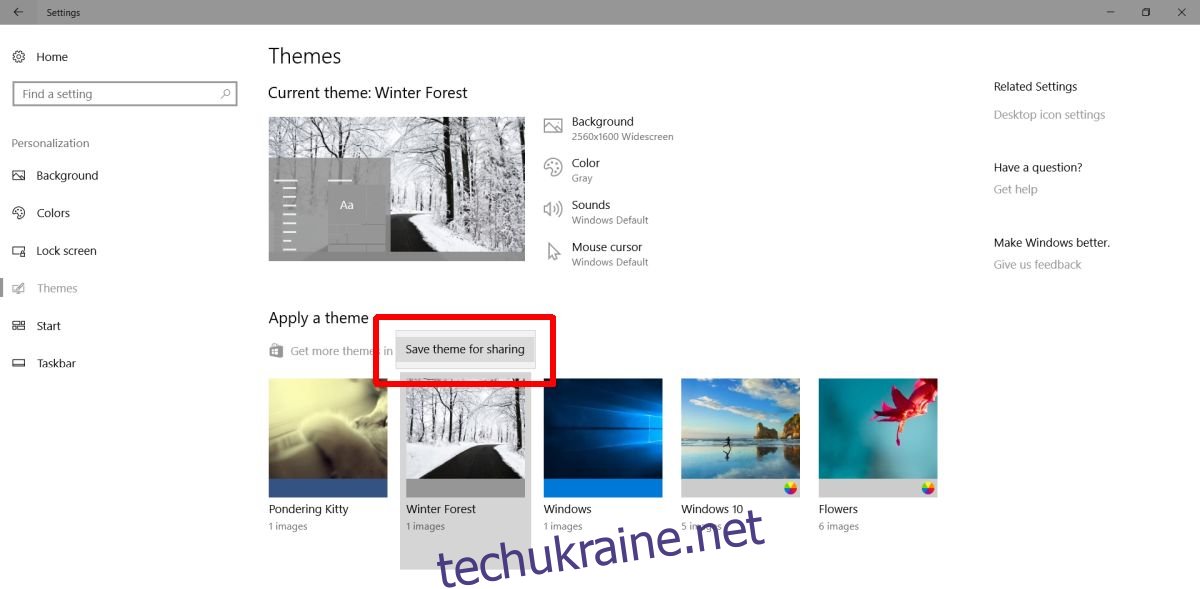
Як імпортувати тему у Windows 10
Скопіюйте файли з розширенням .deskthemepack на комп’ютер, куди ви хочете імпортувати тему. Запустіть цей файл, і тема автоматично з’явиться у вкладці “Теми” розділу “Персоналізація” в “Параметрах”. Тепер ваша тема імпортована. Щоб її застосувати, просто перейдіть на вкладку “Теми” та оберіть її зі списку.
Варто зазначити, що під час збереження теми, вона розміщується у наступній директорії:
%AppData%LocalMicrosoftWindowsThemes
Коли ви імпортуєте тему, у папці “Themes” створюється нова підпапка, назва якої буде дещо скороченою версією назви вашої теми. Усередині цієї папки ви знайдете папку “DesktopBackground” та інший файл .theme. Саме це і є імпортована тема. Проте, скопіювавши її на інший робочий стіл, ви не отримаєте автоматичного розпізнавання теми Windows.
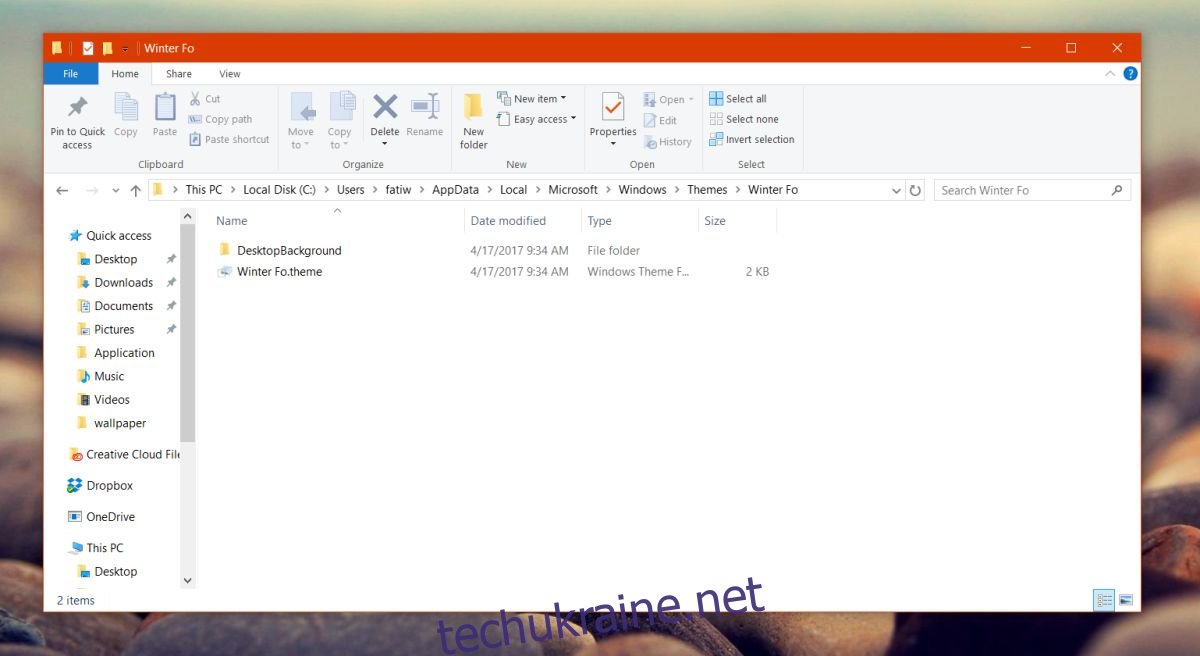
Як видалити тему
Використовуючи вбудовані інструменти Windows 10, ви можете імпортувати та експортувати теми, однак, відсутня можливість їх безпосереднього видалення. З меню “Теми” ви можете видалити лише стандартні теми, такі як “Hero” або “Flower”, що є частиною стандартного набору Windows.
Для того, щоб видалити створену тему у Windows 10, необхідно видалити її з папки “Дані програми”, за наступним шляхом:
%AppData%LocalMicrosoftWindowsThemes
Слід пам’ятати, що резервні копії тем не створюються, тому видаляйте їх з обережністю.